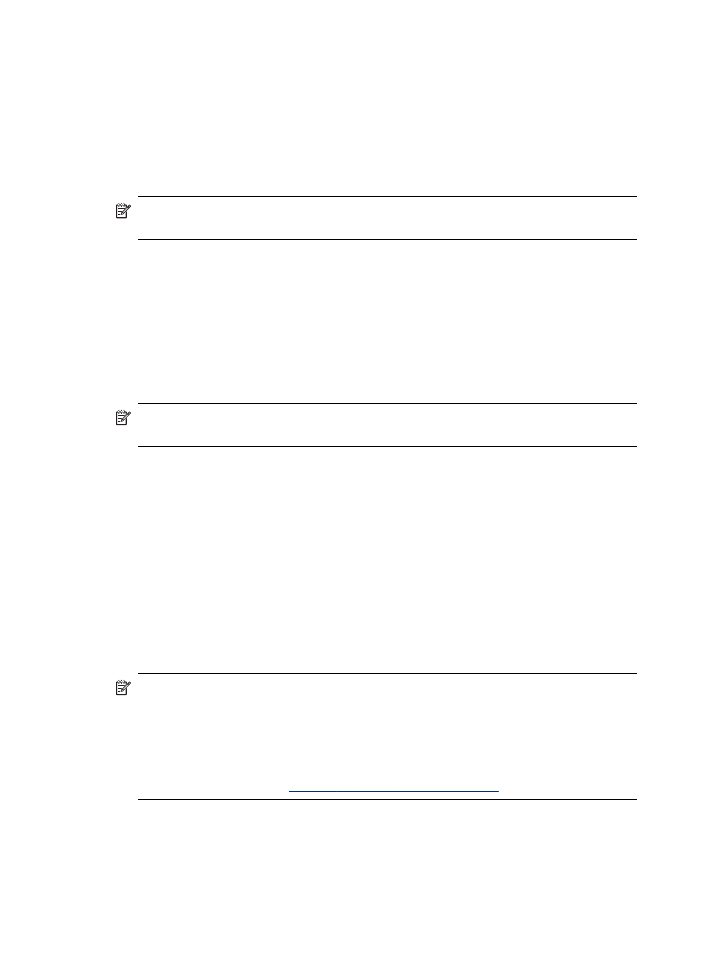
Configurazione di Scansione a e-mail
Configura profilo e-mail in uscita
Per inviare messaggi e-mail, la periferica HP Officjet Pro deve utilizzare un indirizzo e-
mail esistente valido. Tale indirizzo, chiamato anche "profilo e-mail in uscita", viene
visualizzato nell'area DA dei messaggi e-mail inviati dalla periferica HP.
Per configurare il profilo e-mail in uscita utilizzato dalla periferica HP, effettuare la
seguente procedura relativa al sistema operativo in uso.
Nota è inoltre possibile effettuare la stessa procedura per modificare le
impostazioni in futuro o per disattivare la funzione.
Configurazione di Scansione a e-mail su un computer Windows
1. Dopo avere installato il software della periferica HP Officejet Pro, aprire il Centro
soluzioni HP.
a. Fare doppio clic sull'icona del Centro soluzioni HP sul desktop.
- oppure -
b. Sulla barra delle applicazioni di Windows, fare clic su Start, selezionare
Programmi o Tutti i programmi, scegliere HP, selezionare la cartella per la
periferica HP, quindi fare clic su Centro soluzioni HP.
2. Fare clic su Impostazioni.
3. Nell'area Impostazioni di scansione delle finestre, fare clic su Impostazioni di
archiviazione digitale, quindi su Configurazione guidata di Scansione a e-mail.
Nota al termine della Configurazione guidata di Scansione a e-mail, il server
EWS per HP Officejet Pro viene aperto automaticamente nel browser Web del
computer. È possibile aggiungere fino a 15 indirizzi e-mail e i nomi di contatto
corrispondenti. Tali indirizzi e-mail sono elencati nella Rubrica e-mail del server
EWS (i nomi di contatto sono visualizzati sul display del pannello di controllo e
sull'applicazione e-mail della periferica HP). Per ulteriori informazioni sul server
Web incorporato, vedere
Utilizzo del server Web incorporato
Capitolo 6
68
Soluzioni digitali HP (solo alcuni modelli)
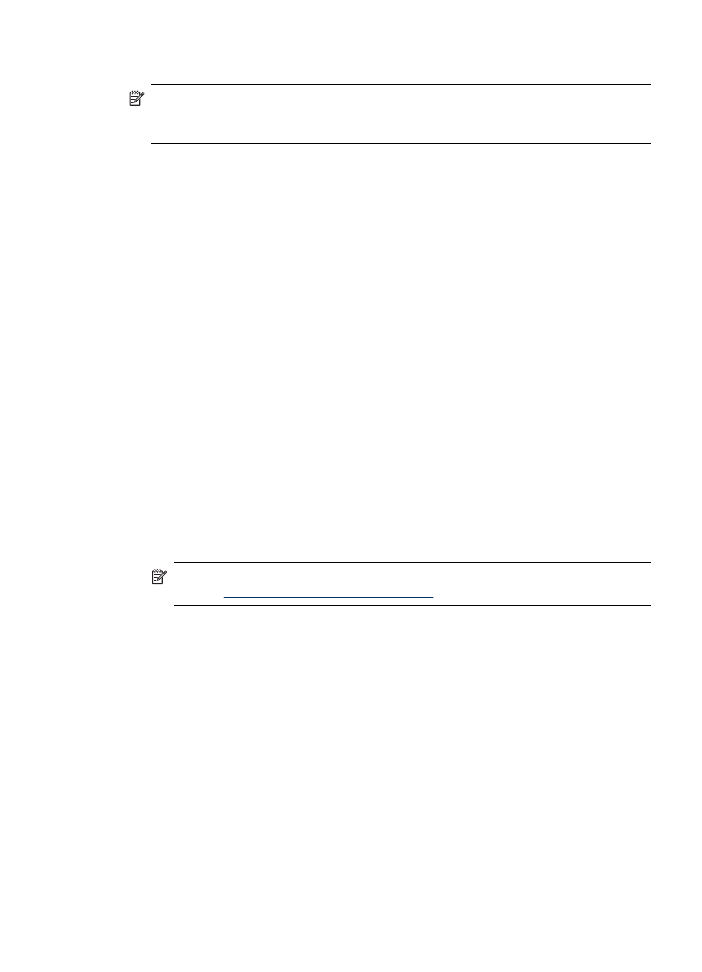
Configurazione di Scansione a e-mail su un computer Macintosh
Nota È possibile configurare la Scansione a e-mail durante la prima installazione
del software HP sul computer o dopo avere installato il software (tramite il
programma guidato di configurazione di HP sul computer).
1. Se si installa il software HP per la prima volta, passare al punto 2.
- oppure -
Se il software HP è stato già installato, aprire il programma guidato di
configurazione HP:
a. Fare clic sull'icona HP Device Manager nel Dock. Se HP Device Manager non
si trova nel Dock, fare clic sull'icona Riflettore sul lato destro della barra dei
menu, digitare HP Device Manager nella casella, quindi fare clic sulla voce
HP Device Manager.
b. Selezionare Programma guidato di configurazione dal menu Informazioni e
impostazioni.
2. Seguire le istruzioni visualizzate sullo schermo nel programma guidato di
configurazione.
Configurazione di Scansione a e-mail utilizzando il server Web incorporato
1. Aprire un browser Web supportato (ad esempio, Microsoft Internet Explorer,
Opera, Mozilla Firefox o Safari) sul computer.
2. Digitare l'indirizzo IP assegnato alla periferica HP Officejet Pro.
Ad esempio, se si utilizza un ambiente di rete IPv4 e l'indirizzo IP è
123.123.123.123, digitare il seguente indirizzo nel browser Web:
http://123.123.123.123. Se si utilizza un ambiente di rete solo IPv6 e l'indirizzo IP è
FE80::BA:D0FF:FE39:73E7, digitare il seguente indirizzo nel browser Web: http://
[FE80::BA:D0FF:FE39:73E7].
Nella finestra del browser Web viene visualizzata la pagina EWS.
Nota Per ulteriori informazioni sull'utilizzo del server EWS, consultare la
sezione
Utilizzo del server Web incorporato
.
3. Sulla scheda Home fare clic su Configurazione di Scansione a e-mail nella
casella Imposta.
- oppure -
Fare clic sulla scheda Impostazioni, quindi in E-mail - Archiviazione digitale
fare clic su Configurazione profilo e-mail in uscita.
4. Fare clic su Aggiungi profilo e-mail in uscita, quindi seguire le istruzioni
visualizzate.
Archiviazione digitale diretta HP
69
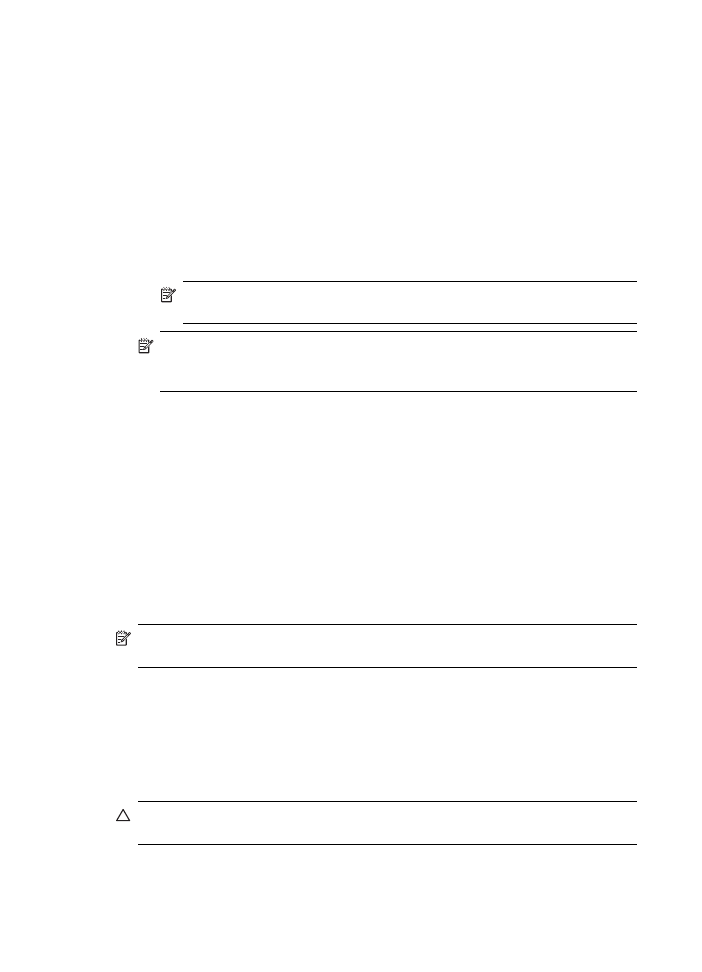
5. Dopo avere immesso le informazioni richieste sulla cartella di rete, fare clic su
Salva a verifica per assicurarsi che il profilo sia stato configurato correttamente
(se il profilo non è stato configurato correttamente, la periferica HP invia un
messaggio e-mail all'indirizzo impostato come profilo e-mail in uscita).
La voce viene aggiunta all'Elenco profilo e-mail in uscita.
6. È possibile aggiungere fino a 15 indirizzi e-mail:
a. Sulla scheda Home fare clic su Rubrica e-mail nella casella Gestione.
- oppure -
Fare clic sulla scheda Impostazioni, quindi in E-mail - Archiviazione digitale
fare clic su Rubrica e-mail.
b. Immettere le informazioni richieste per la voce, quindi fare clic su Aggiungi.
Il nuovo indirizzo e-mail sarà aggiunto nella Rubrica e-mail.
Nota l'elenco della rubrica visualizzato di seguito riflette qualsiasi modifica
apportata alla rubrica dal pannello di controllo della periferica.
Nota È possibile aggiungere fino a 15 indirizzi e-mail e i nomi di contatto
corrispondenti (i nomi di contatto sono visualizzati sul display del pannello di
controllo e sull'applicazione e-mail della periferica HP).